Como Corrigir Alertas de Emergência não Funcionam no iPhone?
Se você está lidando com o problema em que os alertas de emergência não estão funcionando no dispositivo iPhone, então você definitivamente deve checar este guia contendo diferentes soluções para esse problema.
Oct 28, 2024 • Arquivado para: Reparação do Sistema • Soluções comprovadas
Se você está utilizando um dispositivo iPhone então você com certeza sabe do fato que o ambiente iPhone é suficientemente capaz de prover alertas de emergência em qualquer dispositivo iOS para avisar usuários de condições extremas de clima ou até de ameaças. Esse recurso do seu dispositivo iPhone está habilitado a todo momento por padrão. Porém ainda há situações em que seu iPhone deixa de alertar algumas emergências por algum motivo. Se está tendo o mesmo problema com o seu dispositivo, então você deve estar à procura de soluções para corrigir isso. Então hoje neste conteúdo vamos apresentar seis formas poderosas que você pode seguir para corrigir os alertas no seu iPhone não funcionando. Vamos dar uma olhada rápida nestas formas efetivas:
Solução 1. Reiniciar o iPhone:
O primeiro método que pode ser utilizado para corrigir o problema de alertas não funcionando no iPhone é reiniciar o seu dispositivo. Mesmo que esse método muitas vezes não se encaixe na situação, você pode tentá-lo. Então, para usar esse método, siga estes passos:
Passo Um – Se você está usando um iPhone X ou qualquer um dos modelos mais atuais de iPhone, você precisa segurar o botão lateral junto com o botão de volume inferior. Depois é só continuar segurando até que apareça a opção para desligar o iPhone.
Agora se você está usando iPhone 8 ou outro modelo mais antigo, você simplesmente precisa pressionar e segurar o botão lateral até que a opção para o desligar apareça.
Passo Dois – Então deslize a opção que desligará o seu iPhone em alguns minutos.

Solução 2. Redefinir os Ajustes:
O segundo método para corrigir o erro em que os alertas de emergência estão habilitados, mas não funcionam, é restaurar todos os ajustes do seu iPhone. Então para fazer isso corretamente, você pode seguir os seguintes passos:
Passo Um – Primeiramente, você precisa iniciar os Ajustes no seu dispositivo iPhone.
Passo Dois – Agora vá para a opção ‘Geral’.
Passo Três – Selecione ‘Redefinir’.
Passo Quatro – Depois, você precisa selecionar a opção ‘Redefinir Todos os Ajustes’.
Passo Cinco – Nesse ponto o iPhone pedirá sua senha. Após entrá-la, simplesmente clique no botão de confirmar.
Então seu iPhone será redefinido como um novo dispositivo que pode não ter o problema de alertas não funcionando.

Solução 3. Ligar e desligar o Modo Avião:
O terceiro método que você pode tentar para corrigir o problema de alertas não funcionando no iPhone é ligar e desligar o Modo Avião no seu dispositivo. Para fazer isso, siga os seguintes passos:
Passo Um – Vá para a aba de ‘Ajustes’.
Passo Dois – Habilite o ‘Modo Avião’.
Passo Três –Aguarde alguns minutos.
Passo Quatro – Desabilite o ‘Modo Avião’.
Além disso, você também pode usar o ‘Painel de Controle’ do dispositivo para fazer o mesmo.

Solução 4. Atualizar a Versão do iOS:
O quarto método para corrigir o problema do iPhone relacionado a alertas de emergência não funcionando é atualizar o sistema iOS para a versão mais recente. Muitas pessoas já disseram que normalmente quando atualizam seu sistema para a última versão do iOS, os erros simplesmente são corrigidos imediatamente após a atualização. Então você também pode fazer isso seguindo estes passos:
Passo Um – Primeiramente vá no ícone de ‘Ajustes’.
Passo Dois – Vá para a opção ‘Geral’.
Passo Três – Agora vá em ‘Atualização de Software’. Nessa opção, o seu dispositivo iOS buscará imediatamente por uma nova atualização disponível.
Passo Quatro – Se você vir que uma atualização está disponível, então clique imediatamente na opção ‘Baixar e Instalar’.
Depois de clicar nessa opção, você verá seu iPhone atualizar para a versão mais recente em alguns minutos.

Solução 5. Utilizar o Dr.Fone - Reparação do Sistema:
Quando você perceber que o seu dispositivo iOS está começando a dar problema, há algumas correções gerais disponíveis no iTunes. Porém, há vezes em que essas correções não são o suficiente. Então o ‘Dr.Fone - Reparação do Sistema’ serve como uma solução permanente para corrigir todos os seus problemas. Ao utilizar esse software, você pode facilmente corrigir qualquer problema do seu dispositivo e tê-lo de volta ao normal. A parte mais importante é que isso pode ser feito em apenas três passos rápidos e em menos de 10 minutos.
Vamos corrigir usando o ‘Dr.Fone - Reparação do Sistema’.
Corrigindo Alertas de Emergência não Funcionando no iPhone com o ‘Dr.Fone - Reparação do Sistema’:
O ‘Dr.Fone - Reparação do Sistema’ é uma das soluções mais fáceis que você pode fazer no seu dispositivo para corrigir todos os tipos de problemas em alguns passos rápidos dados abaixo:

Dr.Fone - Reparação do Sistema
A solução mais simples para fazer downgrade no iOS. Sem iTunes.
- Faça downgrade sem perder dados.
- Corrija vários problemas do sistema iOS preso no modo de recuperação, logo da Apple branco, tela preta, loop de inicialização e etc.
- Corrija todos os erros do iOS em alguns cliques.
- Funciona para todos os modelos de iPhone, iPad e iPod touch.
- Compatível com as últimas versões do iOS 14.

Passo Um – Iniciar o Dr.Fone - Reparação do Sistema no seu dispositivo:
Primeiramente você simplesmente precisa iniciar a solução ‘Dr.Fone - Reparação do Sistema’ no seu computador e conectar o seu iPhone.

Passo Dois – Baixar o Firmware do iPhone:
Aqui você só precisa baixar o firmware específico para o seu iPhone.
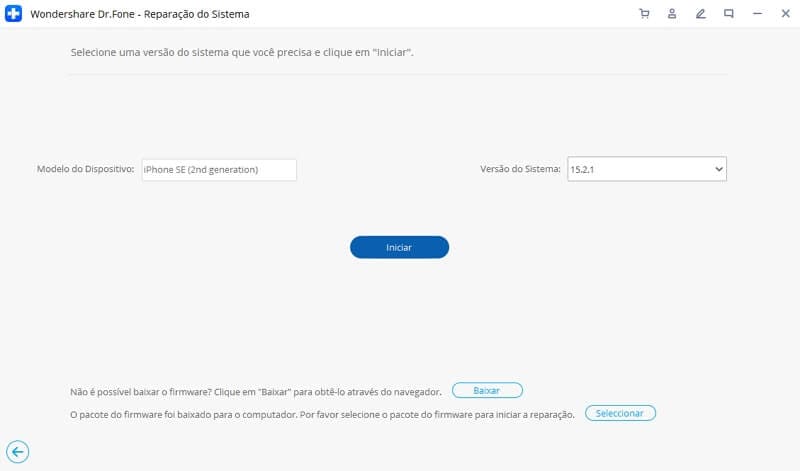
Passo Três – Corrigir os Problemas do seu iPhone:
Agora é hora de corrigir os seus problemas. Então, clique em ‘Corrigir Agora’ e veja o seu celular voltar para a condição normal em alguns minutos.
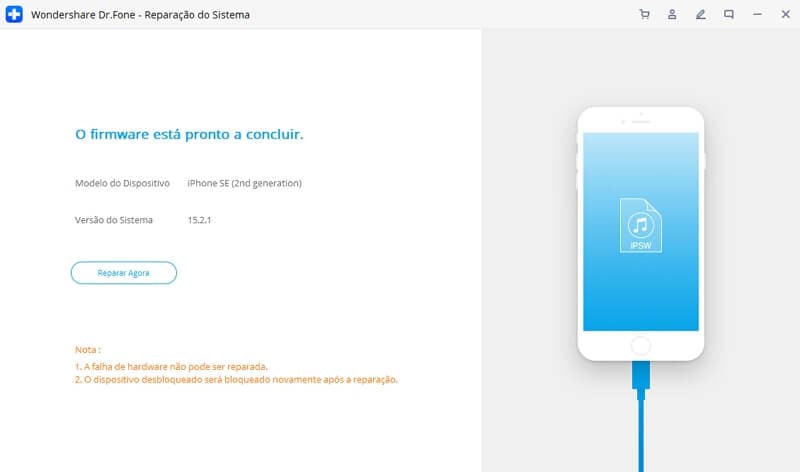
Solução 6. Restaurar seu iPhone para os Ajustes de Fábrica:
Além disso, você pode tentar um método adicional para corrigir seus alertas de emergência: a opção para redefiní-lo para as definições de fábrica. Porém, você deve tentar esse método com cuidado já que ele apagará todo o conteúdo existente no seu dispositivo. Então se você ainda assim decidiu utilizar esse método, você pode seguir estes passos:
Passo Um – Vá em ‘Ajustes’ no seu dispositivo iPhone.
Passo Dois – Vá em ‘Geral’.
Passo Três – Clique em ‘Redefinir’.
Passo Quatro – Agora escolha a opção ‘Redefinir todo o Conteúdo e Ajustes’. Antes de escolher essa opção certifique-se de que você tem um backup do seu dispositivo.
Passo Cinco – Se você já tem um backup, então pode escolher a opção ‘Apagar Agora’.
Com isso, seu iPhone será redefinido como novo.

Conclusão:
Nesse conteúdo disponibilizamos seis soluções diferentes para corrigir o erro de alertas de emergência não funcionarem no iPhone. É importante corrigir esse erro porque alertas de emergência são muito importantes para a segurança do usuário e podem dar informações úteis a qualquer momento. Então tente essas soluções eficientes e corrija o seu problema, fazendo seu iPhone voltar ao normal.
Categorias
Artigos Recomendados
Reparação do Sistema
- 1 Reparar Sistema de iOS
- Recupere dados de iPhone quebrado
- Downgrade do iOS 14 para iOS 13
- Corrige erro 2005/2003 do iTunes
- Corrige iPhone erro de ativação
- iPhone não liga com iOS 14? Resolvido
- Desfaz atualização no iPhone/iPad?
- 2 Reparar Sistema de Android
- Como faz Root nos Dispositivos Motorola
- Duas Soluções para Fazer Root no Moto G
- Guia Completo do Odin Root
- Soluções Fáceis para Fazer Root no Sony
- Consertar o Galaxy S7 Que Não Liga












Alexandre Garvalhoso
staff Editor